Même si les appareils Apple disposent d’une qualité d’affichage incroyable, il est toujours plus agréable de regarder des vidéos, photos, films, ou encore jouer à vos jeux iOS préférés sur le grand écran du salon plutôt que sur un smartphone ou une tablette.
Découvrez différentes techniques pour afficher le contenu de votre iPad ou iPhone sur grand écran.
Connecter un iPhone à une TV via un adaptateur Lightning AV numérique
L’adaptateur Lightning AV numérique de Apple, commercialisé 55 €, est le meilleur moyen de connecter votre iPhone à votre TV, notamment via sa sortie HDMI, son port Lightning et son port d’entrée pour le recharger en simultané.
Pour que cette solution fonctionne, vous devez utiliser un câble HDMI. Si vous n’en possédez pas déjà un, vous devriez trouver votre bonheur chez Apple ou sur Amazon, entre autres. Sinon, n’hésitez pas à jeter un œil à notre sélection des meilleurs câbles HDMI.

Ensuite, le processus de connexion entre vos deux appareils est simple, il vous suffit de suivre ces 4 étapes :
- Branchez votre câble HDMI à la sortie que vous avez choisie sur votre TV. Puis, branchez l’autre embout à l’adaptateur Lightning.
- Connectez l’adaptateur au port de votre iPhone ou iPad.
- Pour recharger votre appareil en même temps, branchez votre câble au port d’entrée de l’adaptateur.
- Allumez votre télévision, et à l’aide de votre télécommande, sélectionnez la sortie HDMI.
L’écran d’accueil de votre iPhone sera alors en miroir sur votre TV, vous n’aurez plus qu’à choisir la vidéo à regarder.
Pour vous rendre dans le centre de contrôle de votre iOS directement sur votre TV, glissez votre doigt vers la gauche et choisissez la sortie vidéo qui permettra d’afficher le contenu désiré, comme avec AirPlay.
Notez que toutes les apps de streaming peuvent être utilisées, telles que Netflix, YouTube, Dailymotion, France TV, 6play, myCANAL… À présent, vous profiterez d’une qualité HD (Haute Définition).
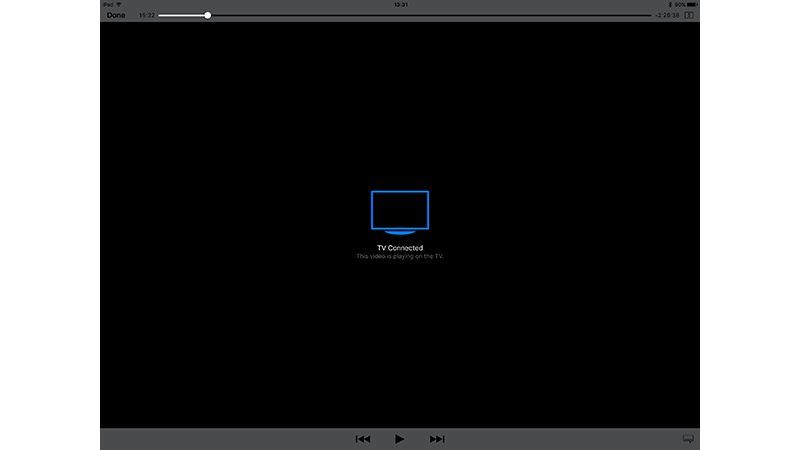
Connecter un iPhone à une TV via AirPlay
Notre deuxième astuce consiste à utiliser la fonction AirPlay d’Apple pour une connexion sans fil entre votre iOS et votre TV ou Apple TV. Pour ce faire :
- Connectez votre appareil au même réseau Wi-Fi que votre Apple TV ou smart TV compatible.
- Recherchez et ouvrez la vidéo que vous souhaitez diffuser.
- Touchez l’icône AirPlay représentée par un carré avec un triangle.
- Choisissez votre TV.
Sachez que certaines applications, comme myCANAL ou ARTE, ont leur propre fonction AirPlay.
Recopier l’écran de votre iPhone ou iPad
Sur votre iOS, Apple propose une fonctionnalité de mise en miroir de votre écran sur Apple TV ou Smart TV compatible, à condition que vos appareils soient connectés sur le même réseau Wi-Fi.
- Ouvrez le Centre de contrôle.
- Sur l’iPhone X (ou ultérieur), ou sur un iPad doté d’iPadOS 13 (ou ultérieur), effectuez un balayage vers le bas de votre écran. Sur l’iPhone 8 (ou antérieur) ou sur iOS 11 (ou antérieur), effectuez un balayage vers le haut de votre écran.
- Touchez l’icône des deux carrés superposés.
- Sélectionnez votre TV.
Dès lors qu’un code d’accès AirPlay s’affiche sur l’écran de votre téléviseur, saisissez-le sur votre iOS ou iPadOS.
Regarder des photos et vidéos sur votre TV
Ce sont les développeurs qui déterminent les applications vidéo compatibles avec AirPlay. De ce fait, il est possible que depuis une app ou internet sur la télévision, vous ne puissiez pas regarder des vidéos en streaming.
Pour contourner cette limitation, le mieux à faire est d’utiliser la fonctionnalité miroir elle permet de reproduire de l’écran de votre smartphone sur votre télévision.
- Dans Photos, sélectionnez celle de votre choix.
- Touchez l’icône du carré avec la flèche en bas de l’écran
- Tapez sur AirPlay, puis choisissez votre TV
Pour les faire défiler automatiquement, retournez sur Partager, sélectionnez la photo de votre choix, puis appuyez sur Diaporama et sur Apple TV.
Connecter votre iPhone à une TV avec un câble composite AV Apple
Si vous avez un iPhone ou iPad à 30 broches (premières générations d’iPad, iPhone 4s …) alors votre meilleure option est le câble composite AV (17, 98 €) il fonctionne de la même manière que l’adaptateur Lightning AV numérique.
Cependant, cette fois, vous aurez besoin de l’entrée vidéo composite (signal vidéo) de votre TV et non pas de l’HDMI. Vos vidéos devront aussi être de qualité SD (Standard Definition), la HD n’étant pas compatible.
Connecter un iPhone à une smart TV
Il existe des Smart TV, à l’image des Samsung qui sont équipées de l’application Apple TV par défaut, il suffit de la configurer dans les paramètres.
Voici la marche à suivre :
- Allez dans Paramètres.
- Rendez-vous sur Comptes, puis sur Connexion.
- Après quoi, sélectionnez Connexion sur un appareil mobile et choisissez votre appareil.
- Saisissez le code affiché sur l’écran du téléviseur sur votre iPhone.
- Terminez la connexion en suivant les instructions à l’écran.
Utiliser des lecteurs multimédia numériques
Roku et Amazon, avec sa Fire TV, proposent l’accès à l’application Apple TV sur leurs appareils de diffusion en continu.
Si vous disposez d’un appareil Roku compatible, vous pouvez ajouter la chaîne Apple TV. Pour ce faire :
- Appuyez sur Accueil
- Faites défiler jusqu’à Chaînes de streaming
- Ouvrez le Channel Store
- Sélectionnez Rechercher des chaînes et tapez Apple TV
- Appuyez sur Ok sur votre télécommande et sélectionnez Ajouter une chaîne
Maintenant que la chaîne Apple TV est installée, vous pouvez accéder à l’iTunes store d’Apple pour louer ou acheter des films et regarder les émissions d’Apple TV+ si vous êtes abonné au service.
Si vous disposez d’un Fire TV Stick (2e génération) ou d’un Fire TV Stick 4K, il en va de même. Vous pouvez accéder aux locations iTunes et achats de films, ainsi qu’à tous les contenus en streaming qu’Apple met à la disposition de ses abonnés.
Pour installer l’application Apple TV sur l’Amazon Fire, cliquez sur l’icône de recherche, puis recherchez Apple TV.
Articles recommandés :
- Comment utiliser Chromecast sur iPhone et Mac ?
- Comment connecter un iPhone à un vidéoprojecteur ?
- Les meilleurs câbles HDMI
- Comment utiliser son iPhone en guise de télécommande ?
- Comment transformer son iPad en prompteur ?
Smartphones, Tablets
Aucune réponse